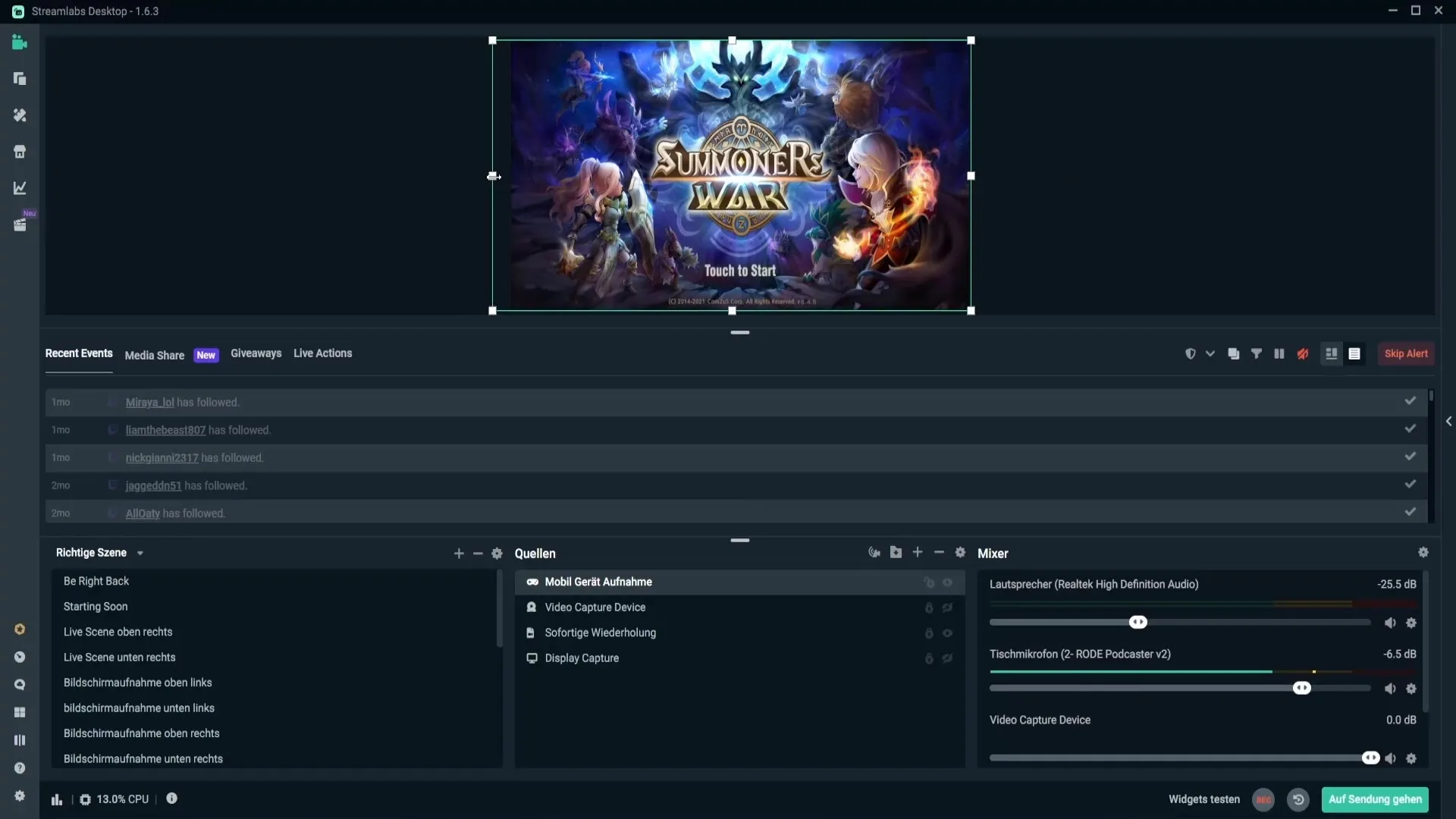Diffuser du contenu directement depuis votre téléphone vers votre PC peut être un excellent moyen de partager des jeux ou d'autres contenus avec un public plus large. Dans ce guide, vous apprendrez comment transmettre efficacement votre contenu mobile en utilisant le logiciel Streamlabs OBS ou OBS Studio. Nous passerons en revue le processus étape par étape, du téléchargement du logiciel requis à l'optimisation de vos paramètres de diffusion en continu.
Principales conclusions
- Pour transmettre, vous avez besoin du logiciel "Scrippy".
- Activez le mode développeur sur votre smartphone.
- Utilisez le débogage USB pour connecter votre téléphone à votre PC.
- Ajoutez la transmission d'écran dans Streamlabs OBS ou OBS Studio en tant que source.
- Vous pouvez ajuster l'image pour éviter les bordures noires.
Guide étape par étape
Tout d'abord, vous devez télécharger le logiciel "Scrippy". Rendez-vous sur le site web de Scrippy. Faites défiler vers le bas jusqu'à voir les liens de téléchargement disponibles pour différents systèmes d'exploitation. Choisissez la version adaptée à votre système (Windows, Mac ou Linux). Pour vous assurer de télécharger la bonne version, cliquez sur le fichier approprié. Dans mon cas, je choisis la version Windows et la télécharge.
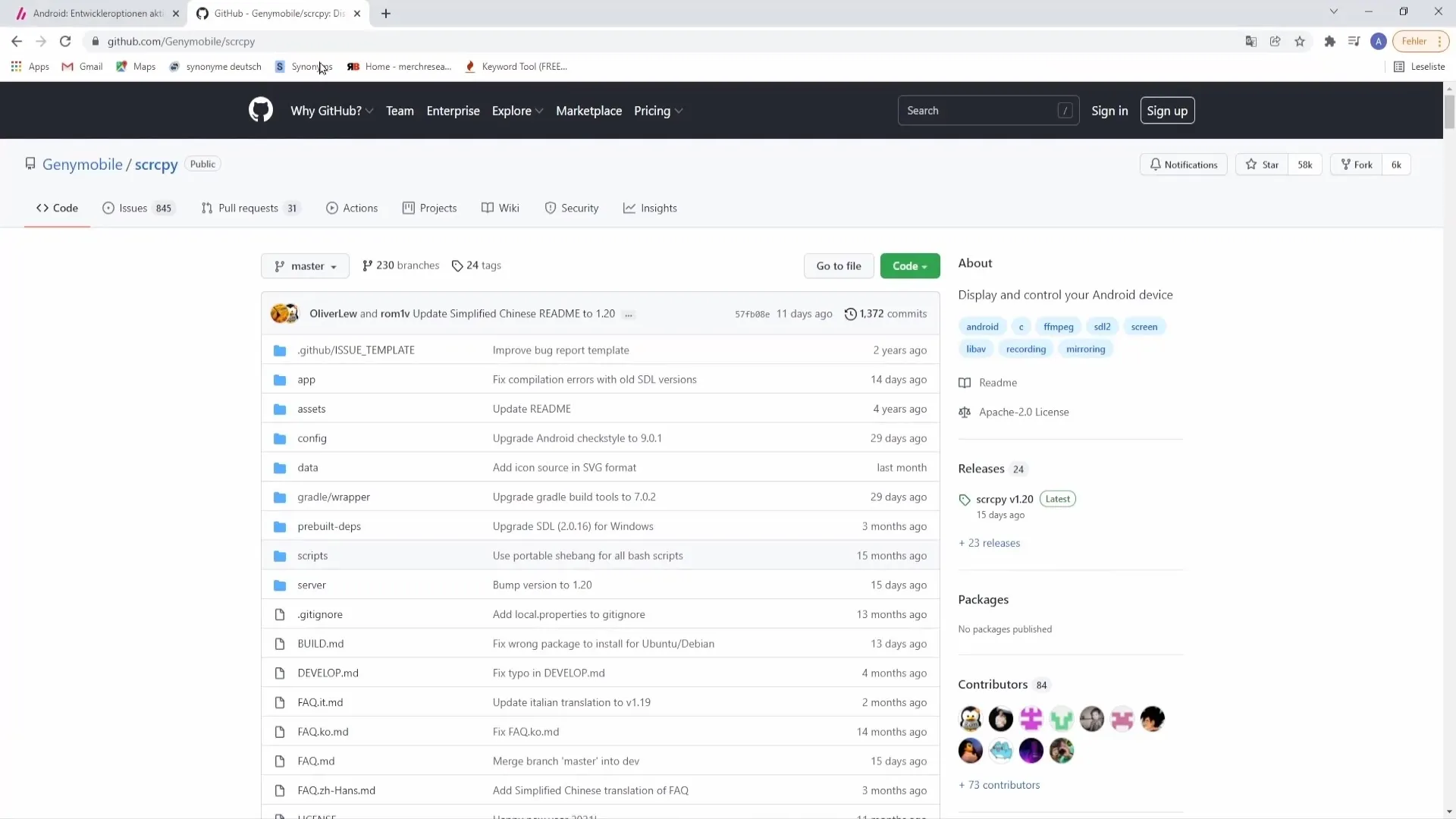
Une fois le téléchargement terminé, vous trouverez le fichier sur votre bureau. Cliquez avec le bouton droit sur le fichier et créez un nouveau dossier que vous nommerez "scrippy". Glissez le fichier téléchargé dans ce dossier. Maintenant, ouvrez le dossier et extrayez le fichier en cliquant avec le bouton droit de la souris et en sélectionnant "Extraire ici".
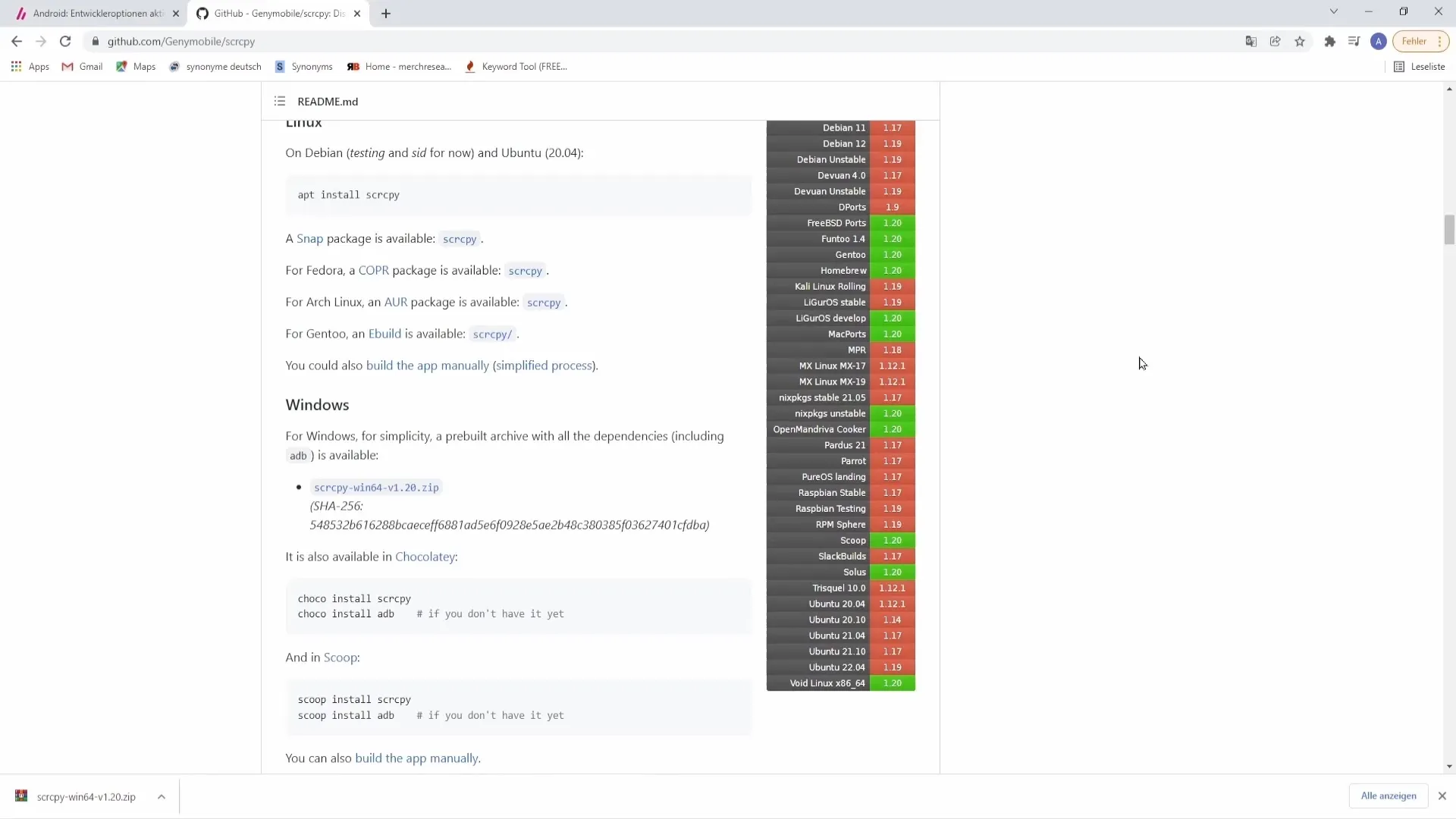
Une fois le fichier extrait, vous verrez plusieurs nouveaux fichiers. Avant d'exécuter le programme, il est crucial d'activer le mode développeur sur votre téléphone. Cette configuration varie en fonction de votre appareil mobile. Pour savoir comment l'activer, vous pouvez rechercher le nom de modèle de votre téléphone suivi de "activer le mode développeur" dans un moteur de recherche.
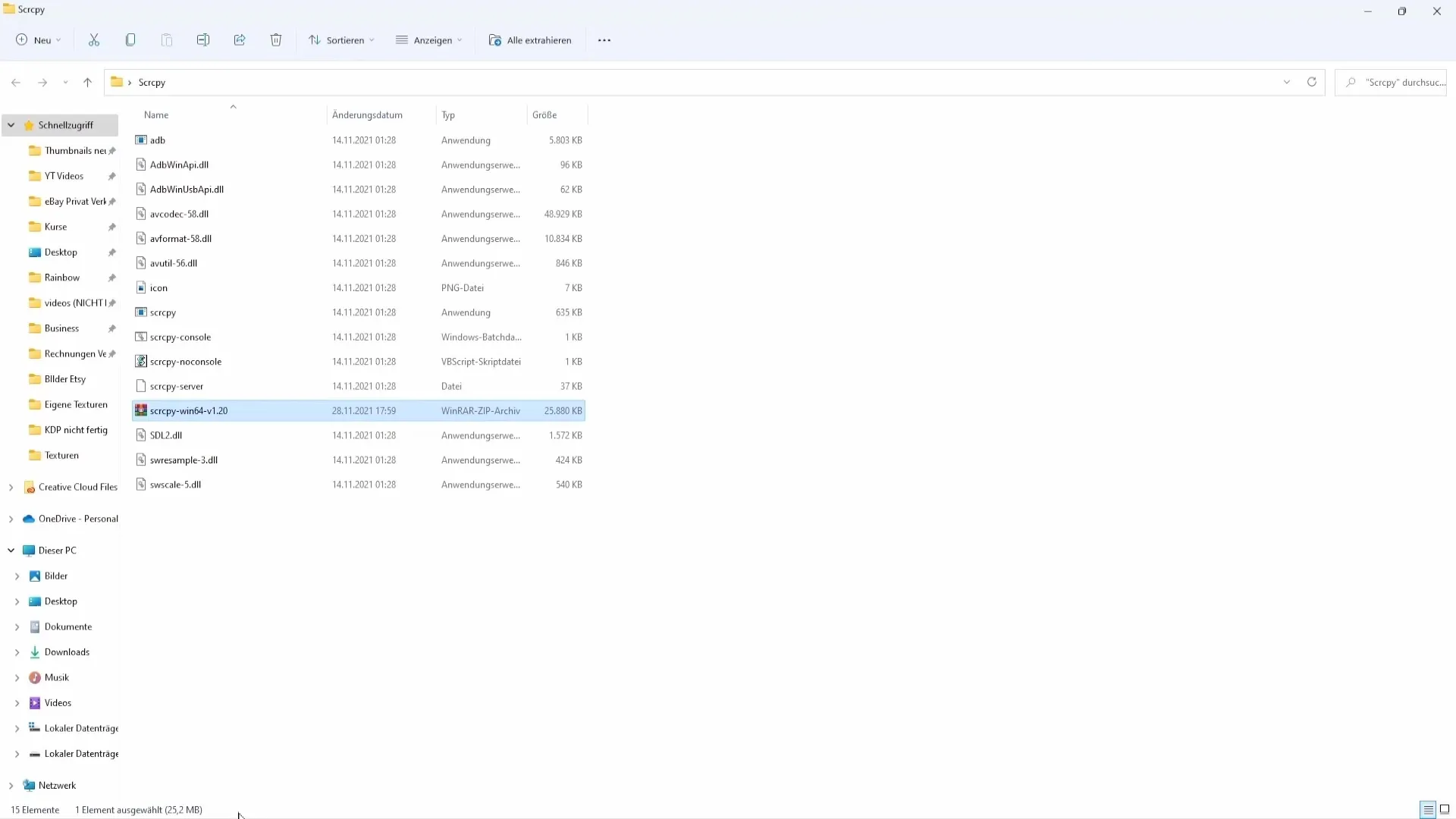
Passons maintenant aux étapes pour activer le mode développeur: Allez dans les paramètres de votre téléphone et faites défiler jusqu'à l'option "Informations sur le téléphone". Vous y trouverez l'option "Numéro de build". Cliquez dessus plusieurs fois, environ cinq fois, pour activer le mode développeur. Une fois cette étape réussie, vous recevrez un message correspondant sur votre téléphone.
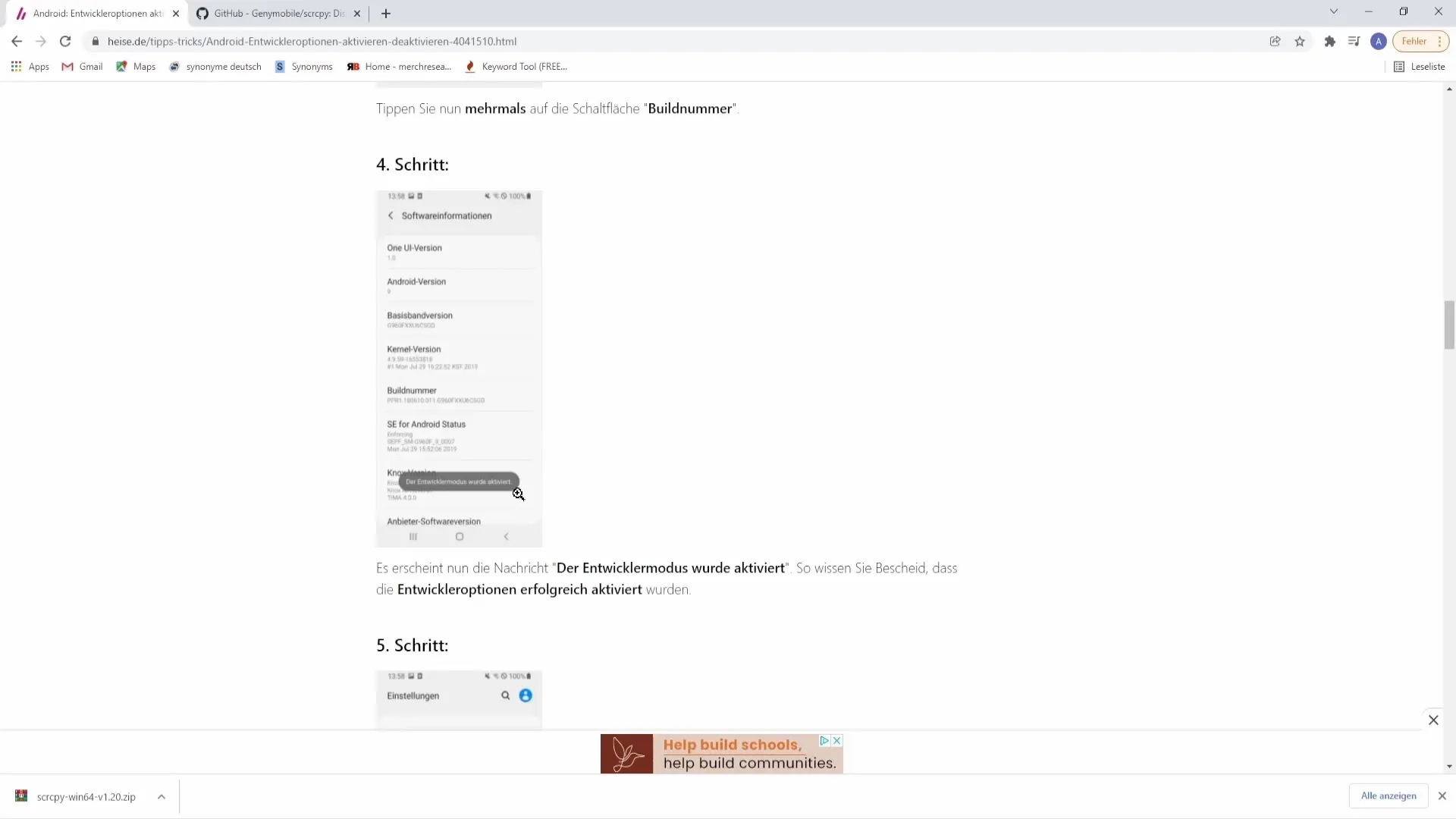
Ensuite, accédez aux options de développeur dans les paramètres. Activez l'option "Débogage USB". Votre téléphone est maintenant prêt à être connecté à votre PC via un câble USB. Connectez votre appareil mobile à votre PC avec le câble et nous reviendrons bientôt pour effectuer les prochaines étapes.
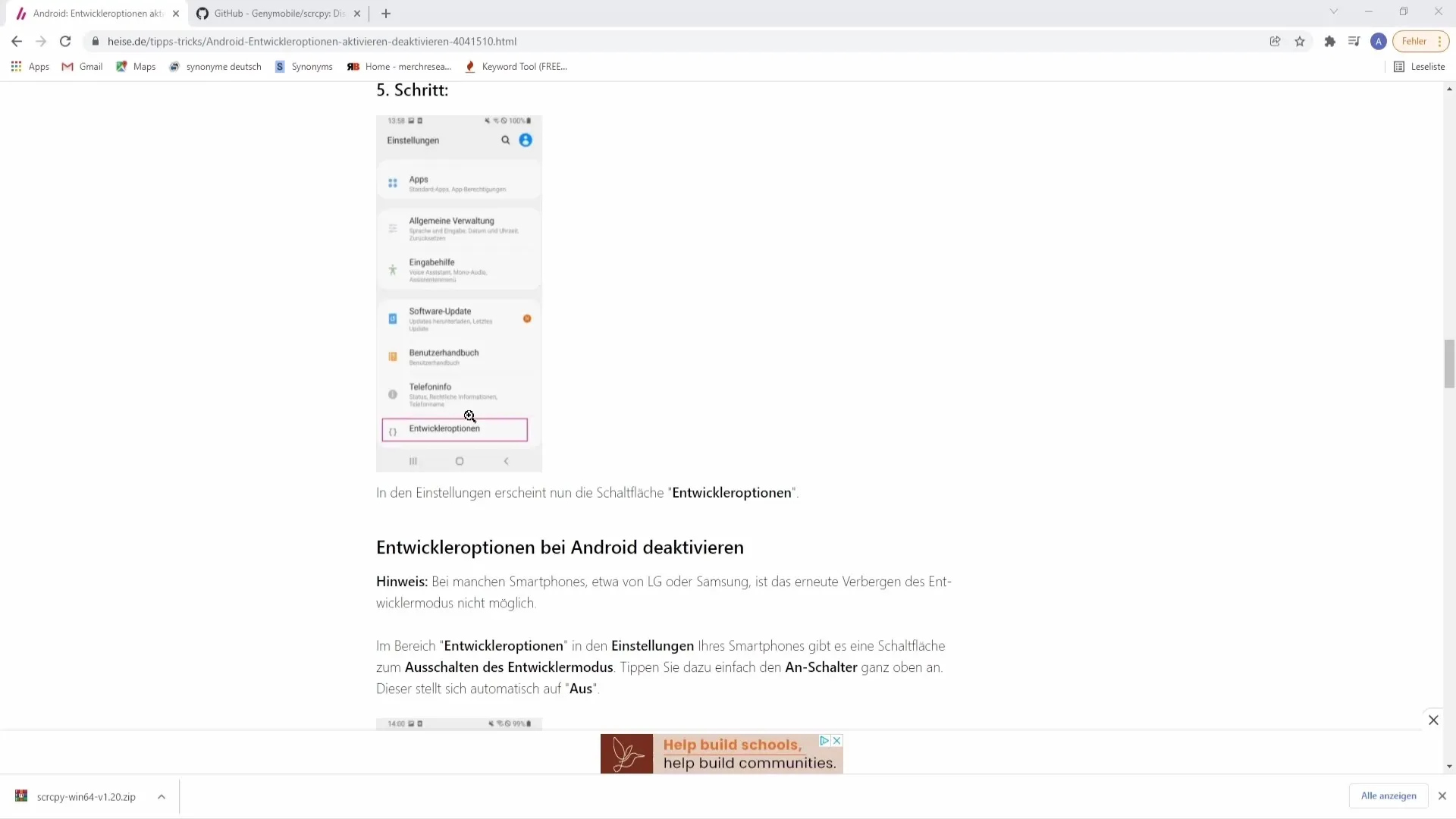
Vous êtes maintenant connecté à votre PC et ouvrez le fichier Scrippy dans le dossier en double-cliquant dessus. Votre écran devrait maintenant ressembler au mien. Si vous recevez une notification sur votre téléphone, acceptez-la pour confirmer la connexion. Nous avons maintenant l'image de votre appareil mobile sur le PC, mais elle n'est pas encore intégrée à Streamlabs OBS ou OBS Studio.
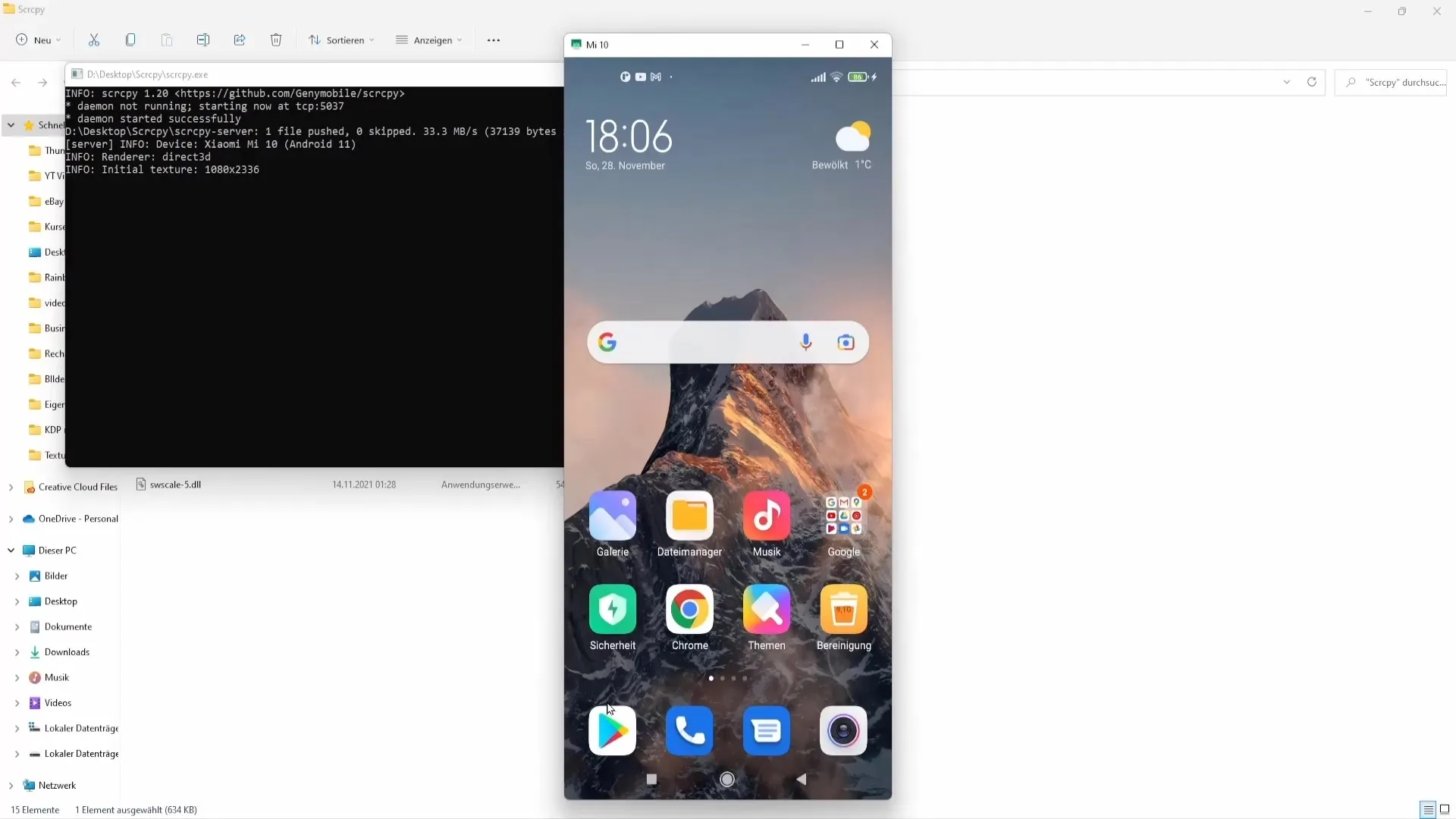
Pour ajouter l'image à Streamlabs OBS, lancez le programme et assurez-vous de ne pas fermer la fenêtre Scrippy, mais de la minimiser. Allez dans Streamlabs OBS sous "Sources" et cliquez sur le signe plus (+) pour ajouter une nouvelle source. Sélectionnez "Capture de jeu" et ajoutez ceci comme source. Donnez un nom à la source, par exemple "Capture de l'appareil mobile", et cliquez sur "Terminé". Vous devriez maintenant voir votre téléphone.
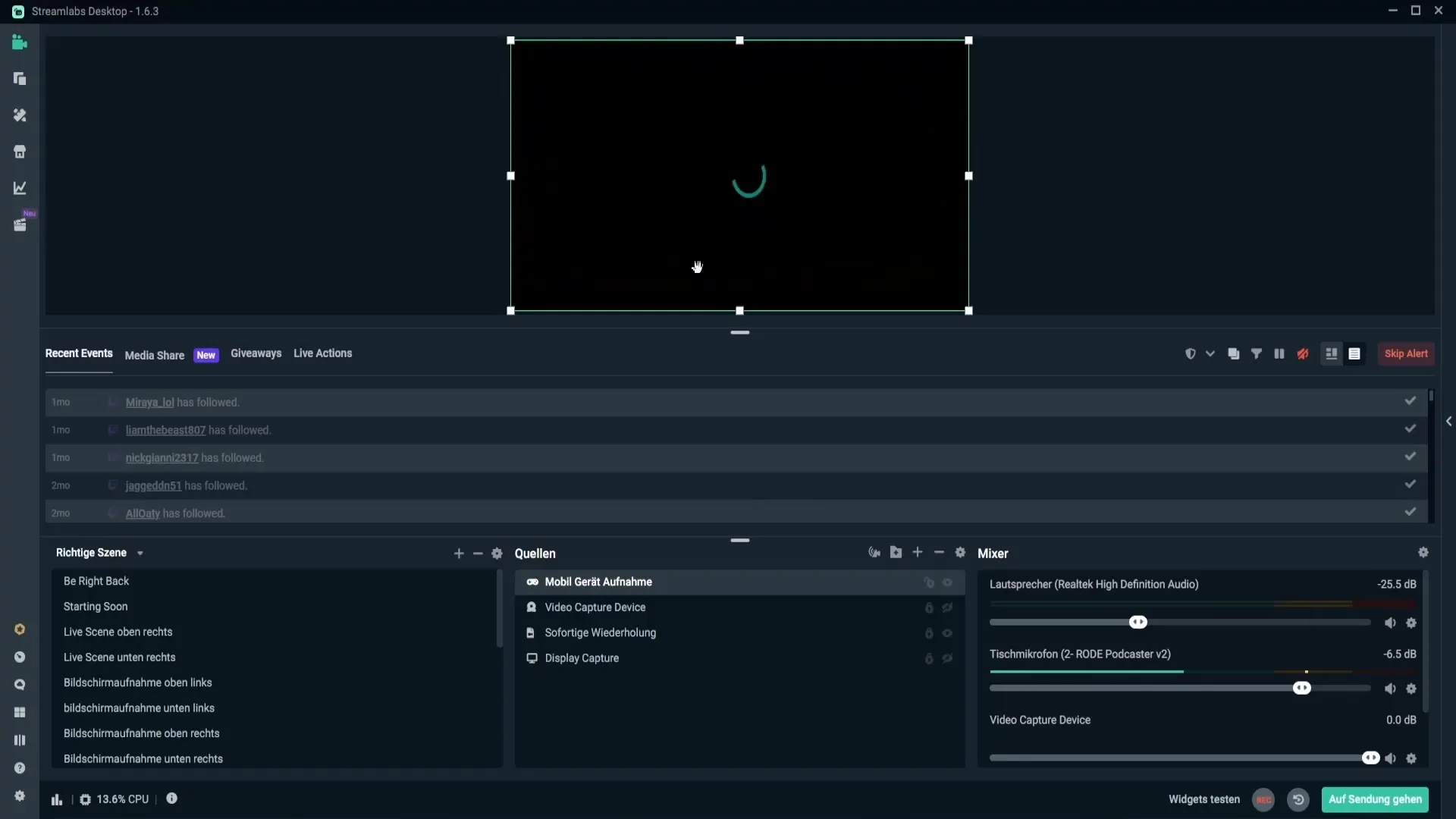
Si tout fonctionne correctement, l'image s'affiche maintenant, mais il est possible que vous voyiez des bordures noires. Pour y remédier, ajustez l'image tout en maintenant la touche Shift enfoncée. Veillez à ne pas exagérer pour éviter les distorsions. Une autre solution serait de réduire légèrement la taille de l'image et de la placer au centre, peut-être avec un overlay.